0x8E5E0643 Errore Microsoft Store: Come Risolverlo
 Il codice di errore 0x8E5E0643 è un errore di Microsoft Store che può verificarsi quando si tenta di installare un’app dal Microsoft Store. Ostacola l’installazione, e in questa guida ti mostreremo come risolverlo.
Il codice di errore 0x8E5E0643 è un errore di Microsoft Store che può verificarsi quando si tenta di installare un’app dal Microsoft Store. Ostacola l’installazione, e in questa guida ti mostreremo come risolverlo.
Puoi anche leggere riguardo l’errore 0x80073cf3 di Microsoft Store, simile a questo errore di installazione.
Perché ricevo l’errore 0x8E5E0643 di Microsoft Store?
Ci sono alcune possibili ragioni, tra cui:
- Cache danneggiata di Microsoft Store.
- Problema con la tua connessione internet.
- In rari casi, i server di Microsoft Store potrebbero essere giù o avere difficoltà tecniche.
- Problema con il tuo sistema operativo Windows.
- Problema con il tuo account Microsoft.
Puoi consultare la nostra guida, dove discutiamo i migliori modi per risolvere il tuo account Microsoft. Questo potrebbe essere utile se un problema dell’account attiva l’errore.
Come risolvere l’errore 0x8E5E0643 di Microsoft Store?
Prima di passare alle soluzioni, prova queste soluzioni temporanee:
- Cambia il tuo ISP o utilizza una connessione internet via cavo.
- Esegui una scansione antivirus e di file per eliminare problemi sul tuo OS.
Tuttavia, se non hai ancora avuto successo, procedi con alcune soluzioni dettagliate qui sotto.
1. Cancella la cache di Microsoft Store
- Premi Windows + R per aprire la finestra Esegui.
- Digita cmd e premi Ctrl + Shift + Invio.
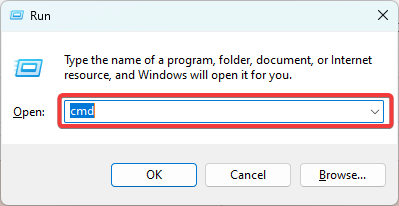
- Inserisci il seguente comando e premi Invio.
wsreset.exe
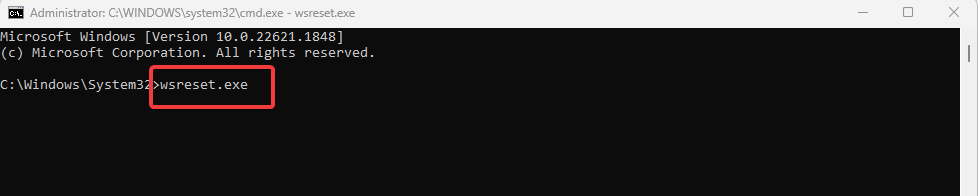
- Infine, verifica se risolve l’errore 0x8E5E0643.
2. Esegui lo strumento di risoluzione dei problemi
- Premi Windows + I per aprire l’app Impostazioni.
- Nel pannello a sinistra, clicca su Sistema, poi clicca su Risoluzione dei problemi a sinistra.
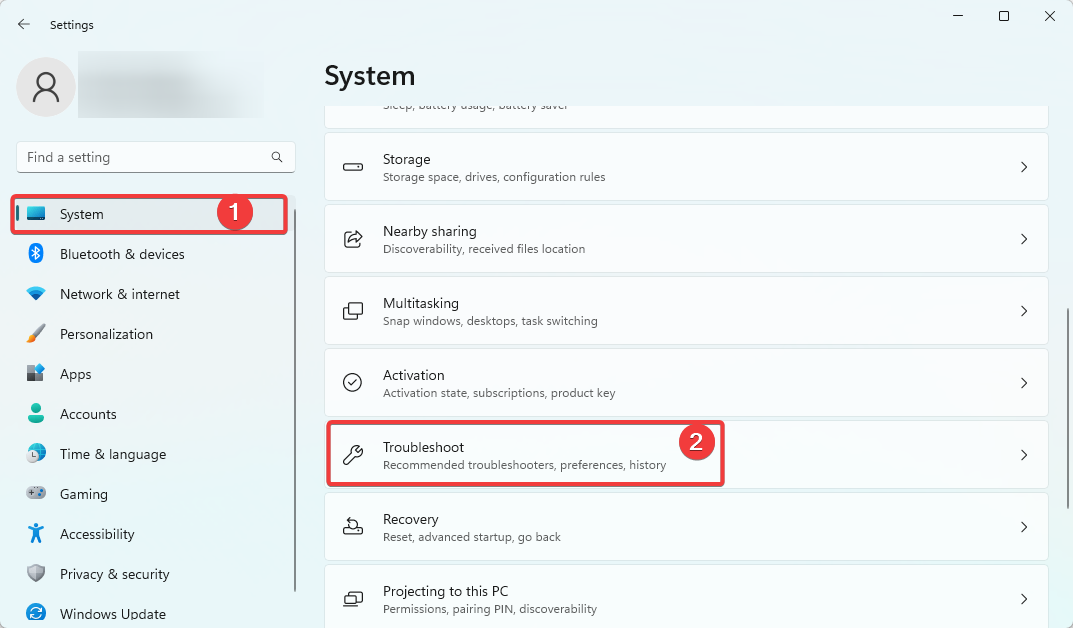
- Seleziona Altri strumenti di risoluzione dei problemi.
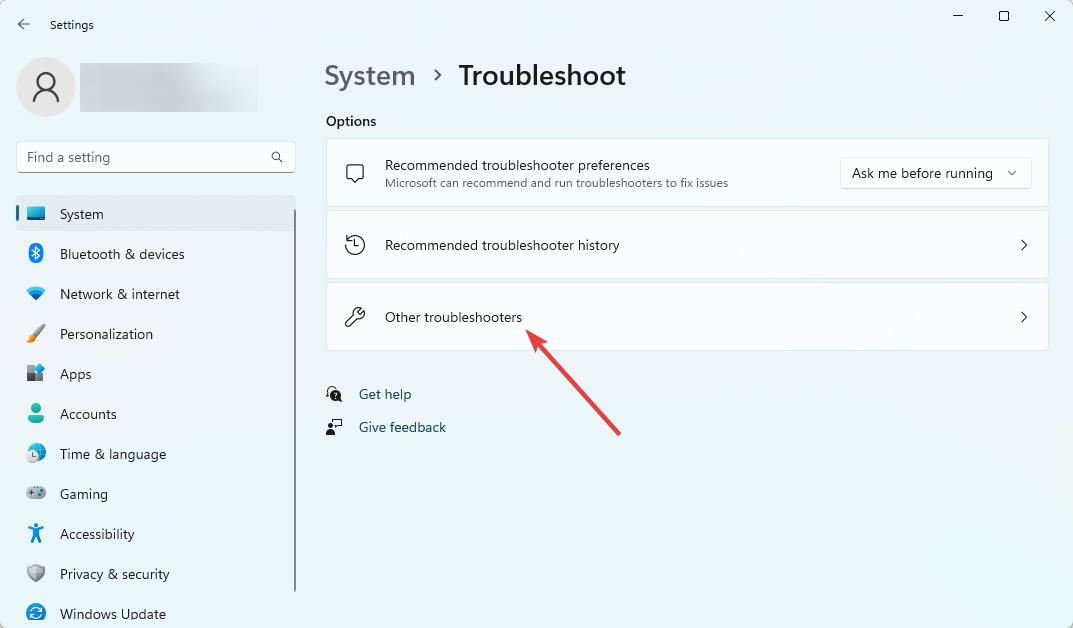
- Clicca su Esegui per l’opzione App Microsoft Store.
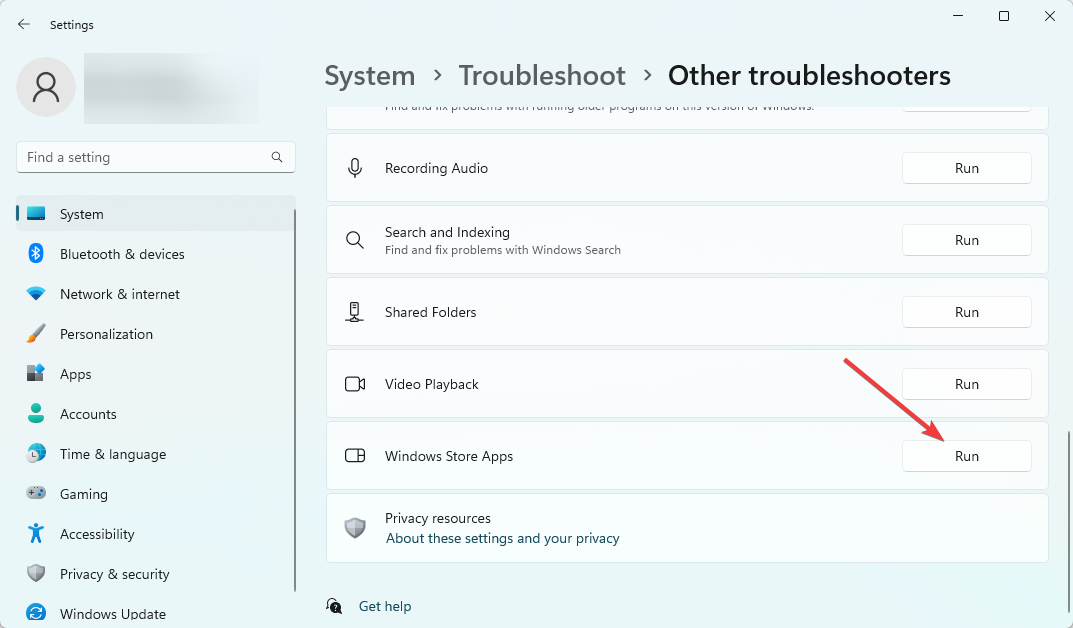
- Infine, applica eventuali raccomandazioni e verifica se risolve l’errore 0x8E5E0643. Leggi di più su questo argomento
- Microsoft ha finalmente emesso raccomandazioni per la risoluzione di un antico bug di Microsoft Store
- D3dx11_42.dll Non Trovato: Come Risolverlo
- Windows 11 si Spegne Dopo Inattività: 4 Modi per Fermarlo
3. Rimuovi le impostazioni del proxy
- Premi il pulsante di Windows, digita opzioni Internet e scegli l’applet Opzioni Internet.
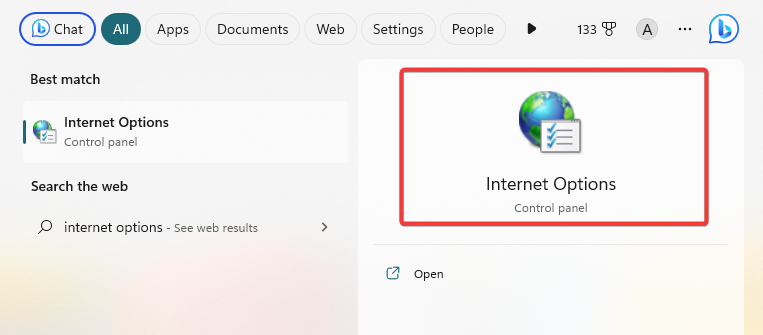
- Seleziona la scheda Connessioni e clicca sul pulsante Impostazioni LAN.
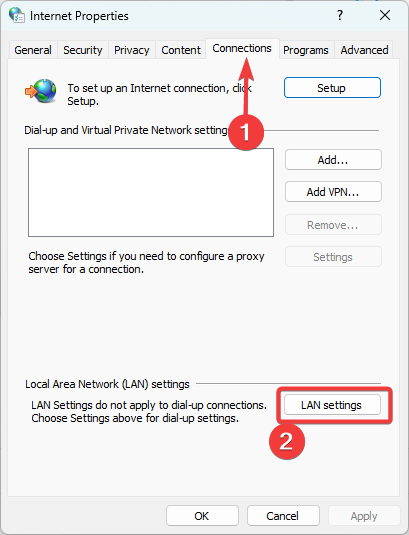
- Deseleziona l’opzione per Usa un server proxy per la tua LAN.
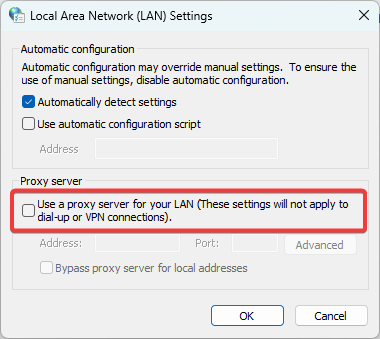
- Infine, clicca su OK e verifica se risolve l’errore 0x8E5E0643.
4. Crea un nuovo account utente
- Premi Windows + I per aprire l’app Impostazioni.
- Nel pannello a sinistra, clicca su Account e poi seleziona Altri utentia destra.
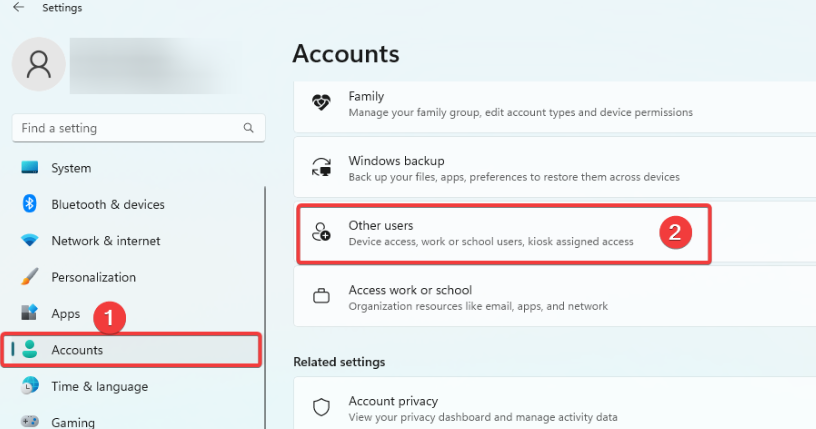
- Clicca sul pulsante Aggiungi account.
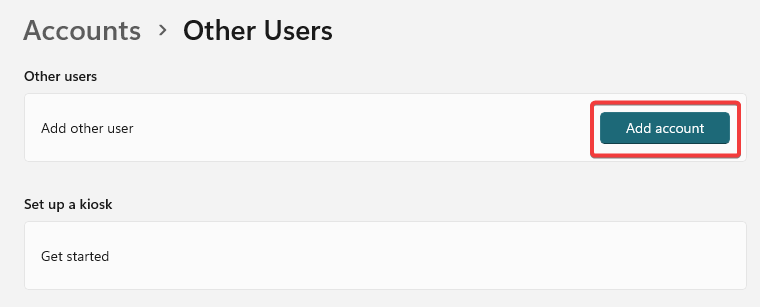
- Scegli Non ho le informazioni di accesso di questa persona, poi seleziona Aggiungi un utente senza un conto Microsoft nella pagina successiva.
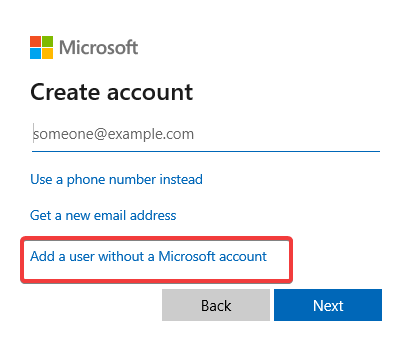
- Completa il modulo e premi Avanti.
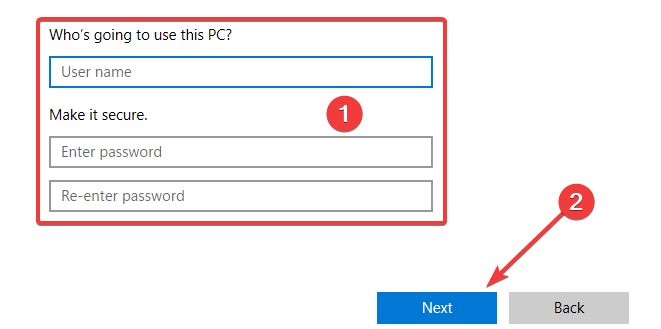
- Espandi il nuovo utente creato cliccando sulla piccola freccia nell’angolo destro e seleziona Cambia tipo di account.
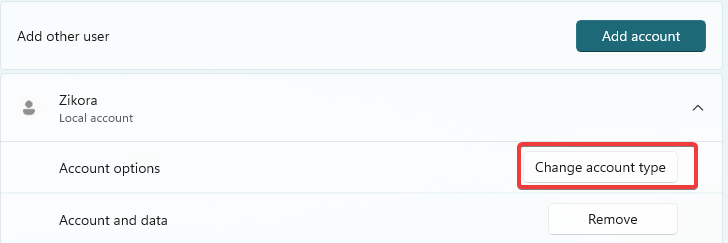
- Seleziona Amministratore dal menu a tendina e clicca su OK.
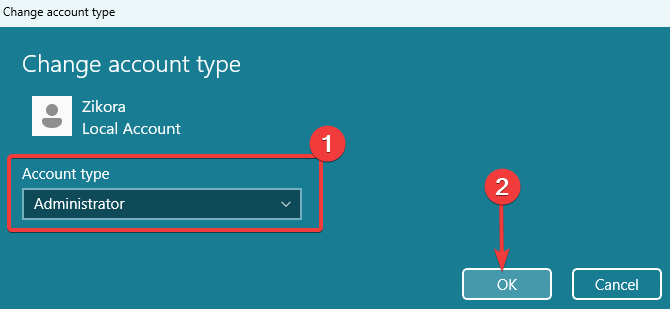
- Infine, verifica se l’errore 0x8E5E0643 è risolto.
Qualsiasi delle soluzioni sopra dovrebbe essere utile per risolvere l’errore. Ti consigliamo di iniziare con quella che ti sembra più appropriata.
Potresti anche essere interessato a leggere riguardo l’errore 0x8A150006 di Microsoft Store, e se hai ulteriori domande o soluzioni che pensi potremmo aver saltato, faccelo sapere nella sezione commenti qui sotto.













